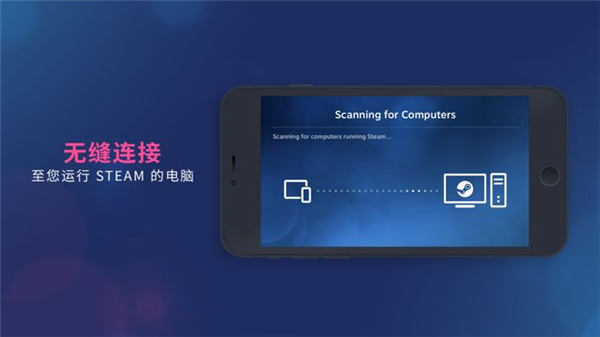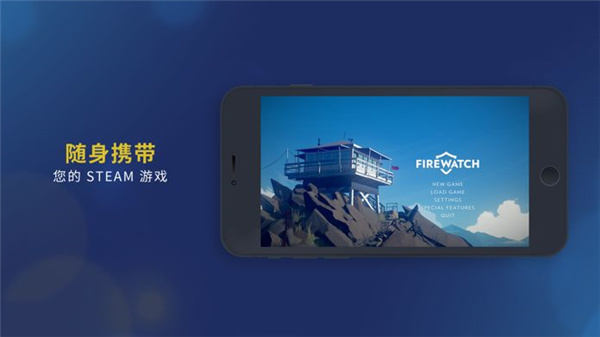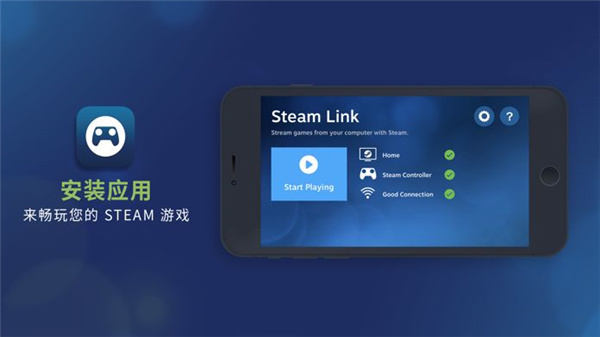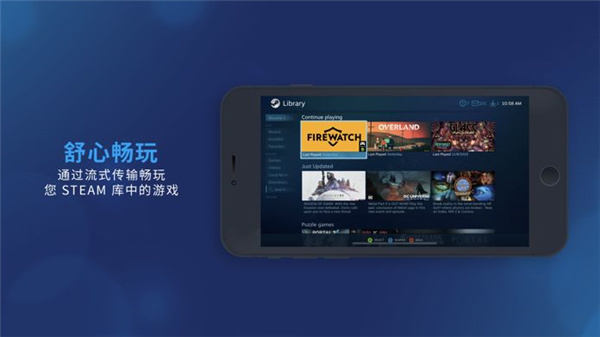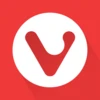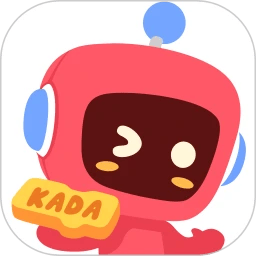苹果下载
安卓下载
苹果下载
安卓下载
大小:117.79MB
下载:786次
SteamLink
- 支 持:android、iOS
- 分 类:应用软件
- 大 小:117.79MB
- 版 本:v1.3.9 手机版
- 下载量:786次
- 发 布:2024-11-19 09:31:42
手机扫码免费下载
#SteamLink截图
#SteamLink简介
SteamLink官方安卓版是由Steam官方推出的一款手机流式连接软件,它为用户提供了最稳定的远程连接服务,让你可以在手机上随意畅玩各种3A游戏大作。通过这款软件,你可以轻松与自己的Steam账号进行远程连接,将游戏画面传输到手机,并进行各种远程操作。
SteamLink官方安卓版作为官方制定连接软件,它不仅为用户提供了最强大的适配性,并且支持用户远程控制自己的Steam账号以及游戏,让你可以在手机上轻松体验主机画质,并且连接距离远,你可以在床上拿着手机游玩各种端游,快来下载试试吧!
1、免费下载
steam link app应用免费,可将您的Steam游戏流式传输至手机、平板电脑及电视机。无需下载或服务费用。
2、支持的控制器
steam link app应用利用蓝牙支持Steam控制器,以及其他流行的蓝牙控制器、鼠标、键盘。
3、简便
安装设置非常简便。您只需要将您的设备连接入家庭网络,运行Steam流式盒应用,再按应用的引导连接控制器,寻找您运行Steam的电脑。您剩下要做的,就是在家中任何位置轻松惬意地享受您的游戏收藏。
4、性能
Steam流式盒的设计理念是充分利用您家中现有的设备,以流式传输方式把电脑中当前的游戏内容镜像传至您的设备。 视频和音频数据会从您的电脑传至 Steam流式盒,同时您的控制器输入会实时回传电脑。使用Steam流式盒,几乎任何可以在您的电脑上运行的游戏,都能在设备上玩。
第一步:
先打开SteamLink官方安卓版进行手柄的配对,可以使用steam手柄也可以配对其他的手柄,PS4、xbox等等支持蓝牙的手柄都可以用,不要点击跳过,不然无法手机控制。

第二步:
1、看看是否配对成功,如果配对成功的话,就需要和电脑进行串流了;
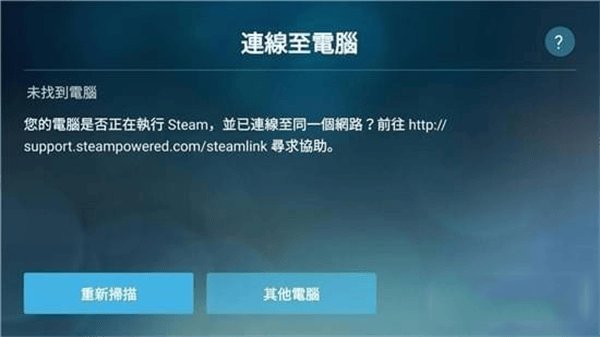
2、大家可以先打开电脑登陆自己的Steam账号,手机也是连接到同一个网络中,玩家可以对同一网络下设备进行选择。
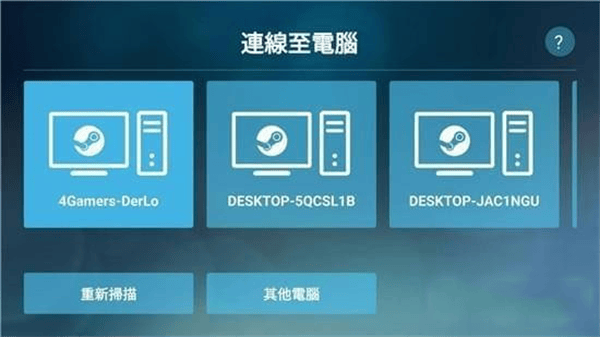
3、点击你要连接的电脑
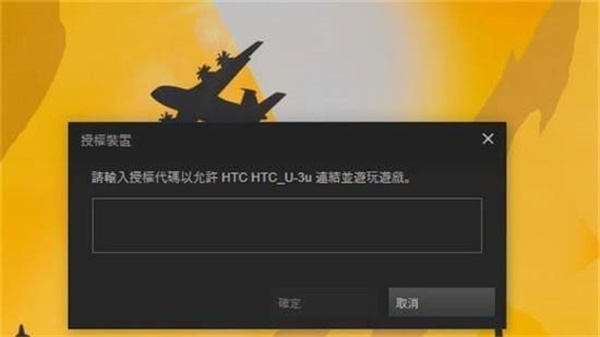
4、这时候会跳出一个授权代码,填写进入就好了。
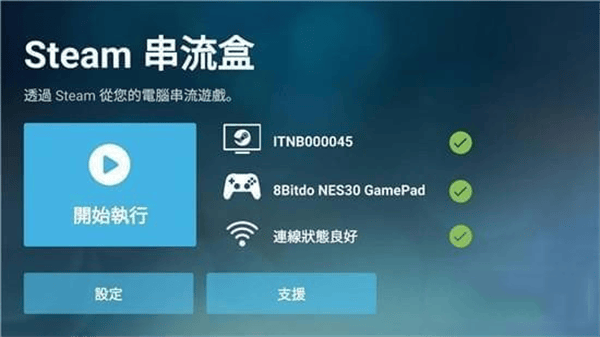
成功了的话就如图所示,可以进行下一步的操作了。
第三步:
1、在Steam Link 已经串流的情况下,电脑就会转换成为手机样式;
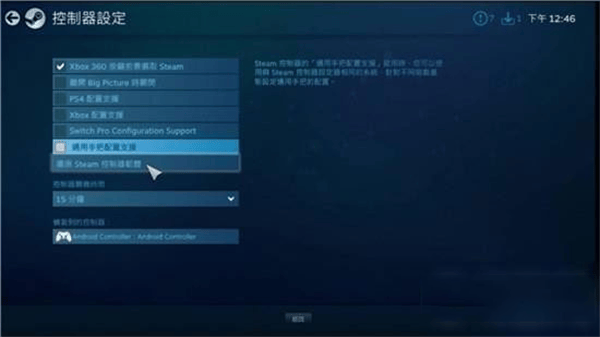
2、与手机的画面同步,然后继续设置一下手柄,就可以在手机上玩steam的游戏了。
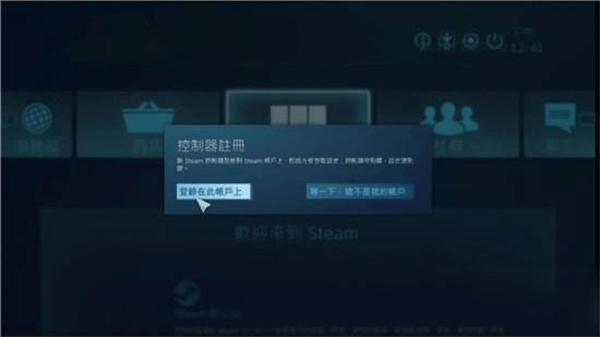
1、流式传输
要用Steam Link流式传输,就需要先登陆Steam启用远程畅玩
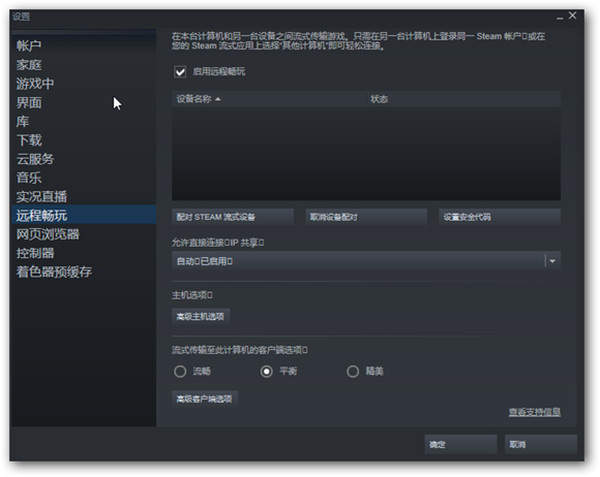
2、如何配对?
如果Steam和Steam Link对端设备在同一路由局域网下,只需扫描一下就可以发现
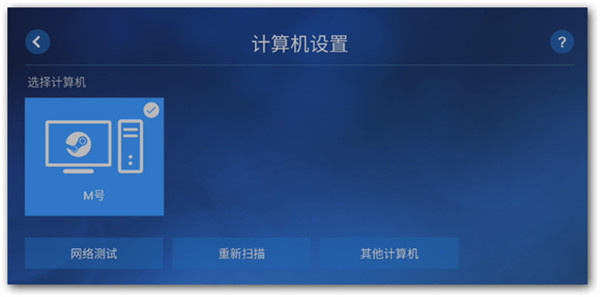
如果不在同一路由局域网下,可以点其他计算机,如果无法连接到服务器的话,可以通过 UU加速器 加速 Steam(移动端),然后点其他计算机,就可以进行配对了
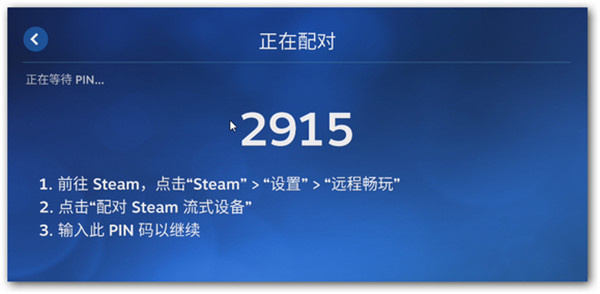
如果是扫描发现的,在配对提示同时会直接在PC端弹出配对提示对话框,如果是通过Steam服务器进行配对,则需要手动点击 配对Steam流式设备
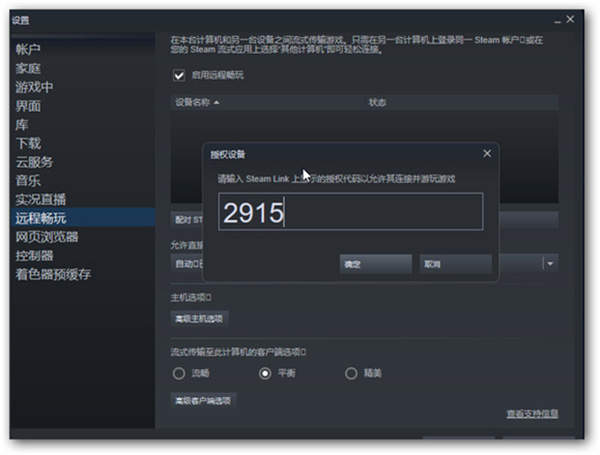
3、如何连接?
在同一路由局域网下可以很轻松就可以连接了。如果在广域网中呢,常常是这样的
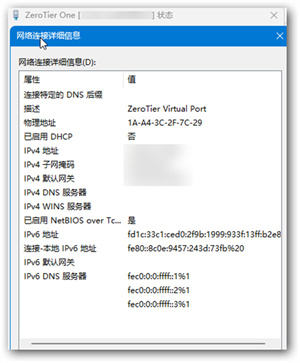
如何解决这种连接问题呢?
最有效的方法是让其中一端有公网IP,但这在目前看来,似乎有点不现实。另一种方法就是组私网,又增加了一些技术门槛负担。还有一种自动组公共广局域网的方法
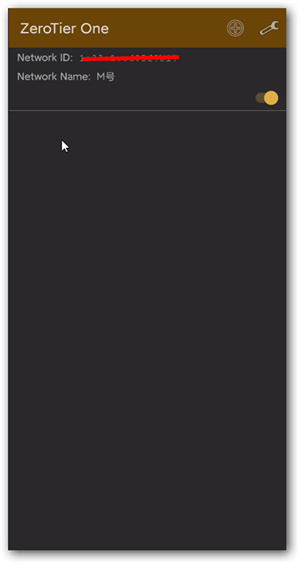
你只需先用 UU加速器 加速一下Steam,尝试连接,以更新 PC的Steam端的IP地址及端口,连不连得上无所谓,大概率是 无法连接以中继 ,让你的设备更新了对端Steam地址及端口数据之后,可以关闭UU加速了。
然后移动端同时加入广域局网的虚拟网络,查看你的网络适配器,加入图中的中括号里的即可,视具体情况而定,IPV4是动态式的,每次开机都会自动更换IP,如果你用自己组的私网以及正常安装的系统的话IP一般不会变。
然后就可以打开Steam Link畅玩了。如果还是连接不上,那么,请检查你的IPV6,现在的宽带、手机网络99.9%都支持IPV6!宽带得不到IPV6的,让你的路由拨号改成光猫拨号就可以了!什么?路由器不支持IPV6?加根网线将光猫LAN对路由LAN直接接起来就都支持了!
1、需要提前说明的是,Steam Link 应用目前仅支持 Wi-Fi 流式传输。也就是说,要使用它串流游戏,电脑和手机都得处于同一个 Wi-Fi 网络环境下。
2、手机和电脑的连接流程则非常简单,软件会自动扫描同一网络下正在运行 Steam 的电脑;找到电脑后,点击会出现一个 PIN 码,再在电脑上输入即可完成连接。
3、在成功连接之后,Steam 会对网络进行一次测试,并且给出对串流效果的预期评价。官方推荐玩家使用 5GHz Wi-Fi 网络进行串流,在实测时,2.4GHz Wi-Fi 的效果也的确不是很理想;画面卡顿、操作延迟等问题时常出现。
4、如果没有 5GHz Wi-Fi 这一配备,你的串流体验肯定会大打折扣。
5、一切准备就绪之后,选择「开始运行」,就能在 Steam Link 上看到 Steam 大屏幕模式的画面了!